Odkazy na zariadenia
-
Android
-
iPhone
-
Chromebook
-
Mac
-
Windows
- Chýba zariadenie?
Ak ste vášnivým používateľom Pinterestu, váš účet mohol byť preplnený príliš veľkým množstvom násteniek. Ak áno, môže byť náročné nájsť pin, ktorý hľadáte, a udržať si prehľad o svojich nástenkách medzi množstvom obsahu.

Našťastie sa môžete zbaviť dosiek, ktoré už nepotrebujete, niekoľkými kliknutiami. Pokračujte v čítaní a zistite, ako môžete odstrániť nástenku Pinterest.
Ako odstrániť nástenku v Pintereste na PC
Odstránenie nástenky Pinterest na PC zahŕňa rovnaké kroky pre používateľov počítačov Mac, Windows, Linux a Chromebook. Pamätajte, že odstránenú nástenku nie je možné obnoviť. Spolu s ním budú odstránené aj všetky vaše piny z nástenky. Z tohto dôvodu možno budete chcieť najskôr stiahnuť obrázky do počítača, ak existujú nejaké piny, ktoré by ste chceli uložiť.
Po uložení potrebných pinov odstráňte nástenku Pinterest z počítača podľa týchto krokov:
- Prihláste sa do svojho Pinterest účtu.

- Prejdite do svojho profilu klepnutím na svoj profilový obrázok v pravom hornom rohu obrazovky.

- Nájdite nástenku, ktorú chcete odstrániť.

- Otvorte tabuľu kliknutím na ňu.

- Klepnite na tlačidlo elipsy na pravej strane názvu dosky.

- V časti Možnosti dosky vyberte možnosť Upraviť nástenku.

- Posuňte zobrazenie nadol na možnosť „Odstrániť nástenku“ v časti „Akcia“.
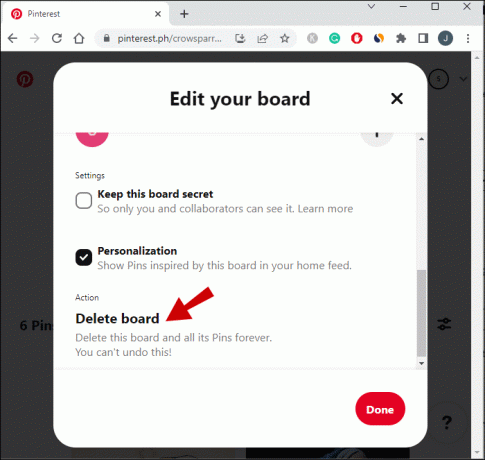
- Kliknite na „Odstrániť nástenku“ a potvrďte výberom „Odstrániť navždy“.

Ako archivovať nástenku v Pintereste na PC
Ak nástenku Pinterest momentálne nepoužívate, ale možno ju budete potrebovať v budúcnosti, skúste ju namiesto odstránenia archivovať.
Archivované nástenky sú skryté vo vašom profile a nemôžete k nim pridávať nové piny. Každá nástenka, ktorú archivujete, sa presunie do spodnej časti vášho profilu pod vaše aktívne nástenky.
Takto archivujete nástenku Pinterestu:
- Prihláste sa do svojho Pinterest účtu.

- Otvorte svoj profil klepnutím na svoj profilový obrázok vpravo hore.

- Nájdite nástenku, ktorú chcete odstrániť.

- Kliknutím na tabuľu ju otvoríte.

- Klepnite na tlačidlo s tromi bodkami na pravej strane názvu dosky.

- Vyberte možnosť „Archivovať“ v ponuke „Možnosti dosky“.

- Klepnutím na „Archivovať“ vo vyskakovacom okne potvrďte akciu.

Ako odstrániť nástenku v Pintereste na iPade
Príliš veľa násteniek Pinterest nie je ani praktické, ani estetické. Hoci zostavenie nástenky Pinterest môže byť časovo náročné, jej vyčistenie je pravý opak.
Ak chcete na svojom iPade pristupovať k Pinterestu, môžete použiť ktorýkoľvek Pinterest Web alebo mobil so systémom iOS aplikácie. To isté platí pre vymazanie dosky. Ak chcete odstrániť nástenku pomocou verzie prehliadača Pinterest, postupujte podľa nasledujúcich krokov:
- Navštívte svoj profil kliknutím na svoj profilový obrázok v pravom dolnom rohu obrazovky.

- Prejdite na tabuľu, ktorú chcete odstrániť, a klepnite na ňu.

- Stlačte tlačidlo elipsy vedľa názvu dosky.

- Vyberte „Upraviť nástenku“.

- Stlačte možnosť „Odstrániť nástenku“ v časti „Akcia“.

- Po zobrazení výzvy potvrďte výberom možnosti „Odstrániť navždy“.

Ak sa vám zdá aplikácia pohodlnejšia, tu je postup, ako v nej odstrániť nástenku Pinterest:
- Klepnutím na svoj profilový obrázok v pravom dolnom rohu získate prístup k svojmu profilu.

- Prejdite na tabuľu, ktorú chcete odstrániť, a stlačte ju.

- Otvorte ponuku „Možnosti“ stlačením ikony elipsy vpravo hore.

- Vyberte „Upraviť nástenku“.

- Kliknite na „Odstrániť“ v spodnej časti ponuky.

- Po zobrazení výzvy potvrďte akciu výberom možnosti „Odstrániť navždy“.

Ako archivovať nástenku na Pintereste na iPade
Keď nástenku vymažete, nemôžete ju obnoviť ani žiadne z pripináčikov, ktoré ste na ňu predtým uložili. Ak si myslíte, že by ste jedného dňa mohli chcieť nahliadnuť do tejto nástenky, mali by ste ju radšej archivovať ako odstrániť.
Archivované nástenky sa nezobrazia vo vašom verejnom profile. Nachádzajú sa v spodnej časti vašej profilovej stránky a nie je možné ich aktualizovať novými pinmi. Nástenku Pinterestu môžete rýchlo archivovať podľa týchto krokov:
- Klepnutím na svoj profilový obrázok v pravom dolnom rohu otvorte svoj profil.

- Stlačte tabuľu, ktorú chcete odstrániť.

- Otvorte „Možnosti“ klepnutím na ikonu elipsy vpravo hore.

- Na paneli „Možnosti“ vyberte možnosť „Archivovať nástenku“.

- Pre potvrdenie kliknite na „Archivovať“.

Ako odstrániť nástenku v Pintereste na iPhone
Pinterest aplikácie je šikovný spôsob, ako sa niekoľkými kliknutiami inšpirovať kreatívnym a originálnym obsahom. Vytvorenie novej dosky netrvá dlhšie ako pár minút. Našťastie je vymazanie dosky rovnako rýchle.
Ak ste s nástenkou Pinterest skončili, môžete ju odstrániť podľa týchto krokov:
- Prejdite na ikonu svojho profilu v spodnej časti obrazovky.

-
Vyhľadajte dosku, ktorú chcete odstrániť, a klepnutím ju otvorte.

- Stlačte ikonu s tromi bodkami v pravom hornom rohu obrazovky.

- Vyberte „Upraviť nástenku“.

- Klepnite na „Odstrániť nástenku“.

- Po zobrazení výzvy dokončite proces výberom možnosti „Odstrániť navždy“.

Ako archivovať nástenku na Pintereste na iPhone
Trendy majú tendenciu prichádzať a odchádzať, no takmer vždy sa vrátia. To, že nástenka Pinterestu už nie je pre vás momentálne relevantná, neznamená, že to tak zostane navždy. Zvážte archiváciu tabule namiesto odstránenia starostlivo vybranej zbierky niekoľkými klepnutiami.
Archivované nástenky budú zastrčené pod vašimi aktívnymi nástenkami. Kedykoľvek sa rozhodnete nástenku znova použiť a aktualizovať, môžete ju obnoviť tak rýchlo, ako ste ju archivovali.
Takto archivujete nástenku Pinterestu:
- Klepnutím na ikonu profilu v dolnej časti obrazovky otvorte stránku svojho profilu.

- Nájdite dosku, ktorú chcete odstrániť, a kliknutím ju otvorte.

- Stlačte ikonu s tromi bodkami v pravom hornom rohu obrazovky.

- Vyberte „Archivovať nástenku“.
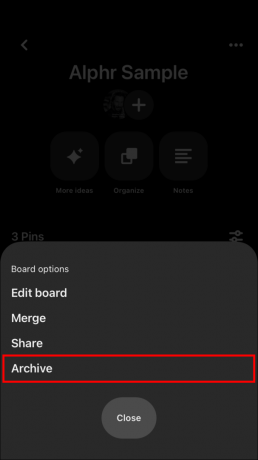
- Výber potvrďte opätovným klepnutím na „Archivovať“.

Ako odstrániť nástenku na Pintereste na zariadení so systémom Android
Pinterest aplikácie uľahčuje každodenné objavovanie a ukladanie nových nápadov. Nástenku môžete spravovať v závislosti od svojich záujmov a cieľov a odstrániť ju, keď sa tieto záujmy a ciele zmenia.
Ak chcete odstrániť nástenku Pinterest na telefóne s Androidom, postupujte podľa nasledujúcich krokov:
- Klepnite na svoju profilovú fotku v pravom dolnom rohu obrazovky.

- Nájdite nástenku, ktorú chcete odstrániť zo stránky svojho profilu.

- Otvorte dosku stlačením.

- Kliknite na ikonu elipsy v pravom hornom rohu.

- V zozname „Možnosti“ vyberte položku „Upraviť nástenku“.

- Prejdite do spodnej časti stránky a kliknite na „Odstrániť“.
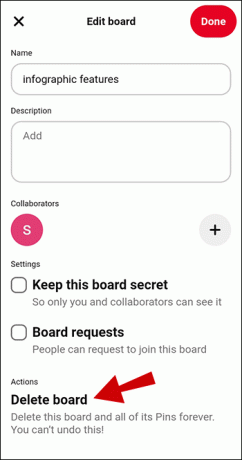
- Opätovným klepnutím na „Odstrániť“ vo vyskakovacom okne potvrďte akciu.

Ako archivovať nástenku na Pintereste na zariadení s Androidom
Ak by ste chceli svoje nástenky zmeniť dočasne a nie natrvalo, môžete nástenku archivovať namiesto toho, aby ste ju odstránili.
Zatiaľ čo odstránená nástenka je navždy preč, spolu so všetkými jej pinmi, archivovaná nástenka je v režime dlhodobého spánku iba v spodnej časti vašej profilovej stránky. Nové piny nemôžete uložiť na archivovanú nástenku, kým sa nerozhodnete zrušiť jej archiváciu.
Tu je postup, ako archivovať nástenku Pinterest na vašom zariadení s Androidom:
- Stlačte svoju profilovú fotku vpravo dole.

- Vyhľadajte nástenku, ktorú chcete odstrániť zo stránky svojho profilu.

- Otvorte tabuľu poklepaním.

- Kliknite na ikonu elipsy v pravom hornom rohu.

- V časti Možnosti vyberte možnosť Archivovať nástenku.

- Klepnutím na „Archivovať“ dokončíte proces.

Účet Pinterest šitý na mieru
Či už ste stratili záujem o tému nástenky alebo ste nahromadili príliš veľa nepotrebných násteniek, riešenie je vzdialené len niekoľko jednoduchých kliknutí. S tabuľou sa môžete navždy rozlúčiť, ak ste si istí, že ju už nikdy nebudete potrebovať. Prípadne môžete tabuľu archivovať a vrátiť sa k nej, keď príde čas. Nech už je vaša voľba akákoľvek, táto príručka vám poskytla informácie potrebné na vytvorenie dokonale prispôsobeného účtu Pinterest.
Už ste niekedy odstránili nástenku Pinterest? Ako si to urobil? Dajte nám vedieť v sekcii komentárov nižšie.




